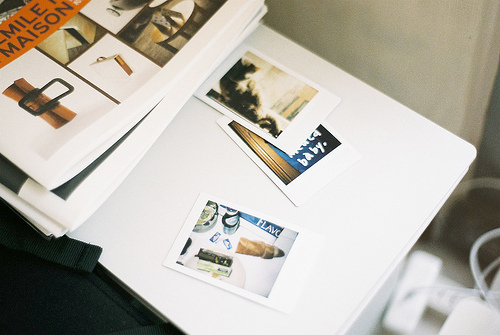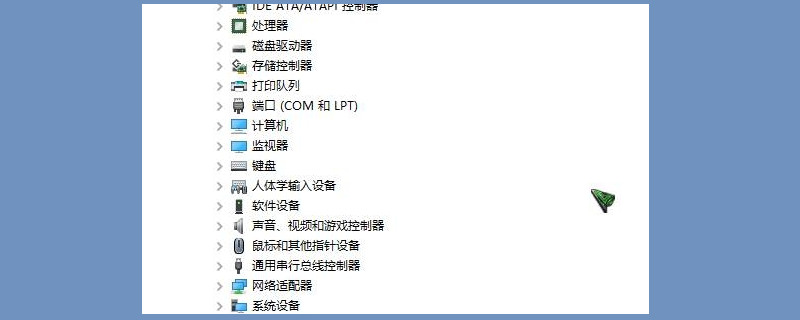摘要:利用软碟通制作U盘启动盘安装Win2016 第一部分:准备工作 在制作U盘启动盘前,我们需要准备好以下几个工具: 一台已经安装有Windows系统的电脑 一台空闲的U盘,容量需大于
利用软碟通制作U盘启动盘安装Win2016
第一部分:准备工作
在制作U盘启动盘前,我们需要准备好以下几个工具:- 一台已经安装有Windows系统的电脑
- 一台空闲的U盘,容量需大于4GB
- 一个能正常运行的软碟通软件
- Windows Server 2016镜像文件
第二部分:制作U盘启动盘
接下来,我们将会使用软碟通制作U盘启动盘,并进行Windows Server 2016系统安装。- 打开软碟通软件,在软件界面选择“文件”选项,点击“写入可引导的USB驱动器”
- 在弹出的“写入可引导的USB驱动器”窗口中,选择U盘所在的盘符,并选择“全文复制/Overwrite”
- 在“选择映像文件”选项中,选择我们下载的Windows Server 2016操作系统镜像文件
- 最后,点击“开始”按钮,开始制作U盘启动盘,并等待软碟通软件操作完成
第三部分:安装Windows Server 2016
U盘启动盘制作完成后,我们可以通过以下方式进行Windows Server 2016操作系统安装:- 将U盘启动盘插入待安装系统的电脑
- 开启电脑并在开机时按下开机键打开BIOS设置
- 在BIOS设置中选择“U盘启动盘”作为第一启动项
- 关闭BIOS设置,保存设置并退出
- 继续等待系统载入,选择“Install now”选项
- 填写授权信息,选择安装的版本,按照提示完成安装即可
总之,利用软碟通制作U盘启动盘是一种快捷方便的安装Windows Server 2016操作系统方式,可以节省我们很多麻烦和时间。当然,在U盘启动盘制作和系统安装过程中,我们也需要注意一些细节问题,比如U盘容量和BIOS设置等问题。希望这篇文章能帮助读者成功制作和安装Windows Server 2016操作系统。
版权声明:本站部分常识内容收集于其他平台,若您有更好的常识内容想分享可以联系我们哦!